ここから本文です。
MNOシリーズ 802.1Xポートベース認証設定手順
はじめに
この設定例では、MNOシリーズスイッチの802.1Xポートベース認証の設定について説明します。
対象機種
| 対象機種 |
|---|
概要
MNOシリーズスイッチをオーセンティケータとして、サプリカントPCを認証してネットワークに接続する。
構成例
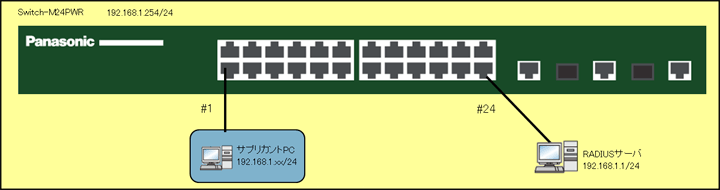
設定の大まかな流れ
(1)Switch-M24PWRの設定を行う。
1) IPアドレスを192.168.1.254/24に設定する。
2)ポート1の802.1Xポートベース認証機能を有効にして、RADIUSサーバの設定(IPアドレス=192.168.1.1、共有キー=shared_key)を実施する。
(2)Switch-M24PWRと端末、RADIUSサーバを構成図の通り接続する。
(3)サプリカントPCが認証され通信が可能になることを確認する。
手順1.
PCとスイッチングハブをツイストペアケーブルとコンソールケーブルで接続し、ハイパーターミナルにて設定画面を表示します。
(コンソールポートでの設定画面の表示方法については、設定例『スイッチングハブのコンソールポートへの接続方法』を参照)
手順2.
ログイン画面にて、LoginとPassword(初期状態はどちらもmanager)を入力して設定画面にログインします。(図1参照)
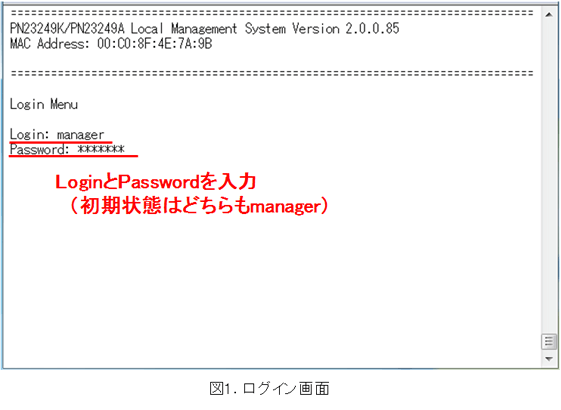
手順3.
Main Menuにて、[B]asic Switch Configurationを選択します。(図2参照)
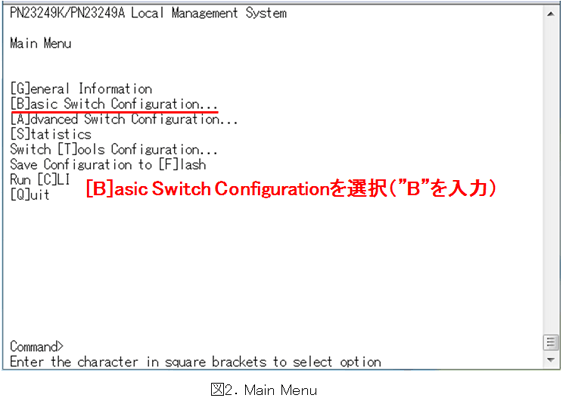
手順4.
Basic Switch Configuration Menuにて、System [I]P Configurationを選択します。(図3参照)

手順5.
System IP Configuration Menuにて、Set [I]P Addressを選択し、IPアドレス(192.168.1.254)を入力します。(図4参照)
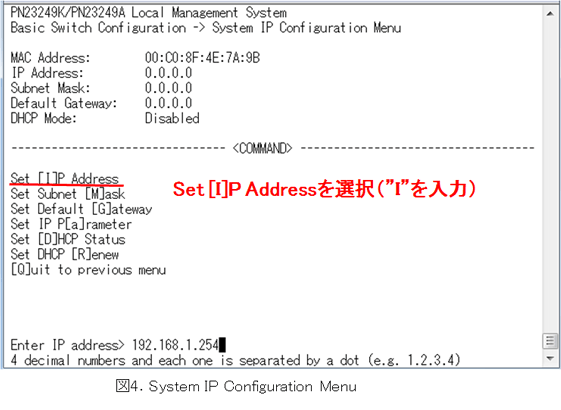
手順6.
System IP Configuration Menuにて、Set Subnet [M]askを選択し、サブネットマスク(255.255.255.0)を入力します。
手順7.
全ての設定実施後、以下のような状態になっていることを確認します。(図5参照)
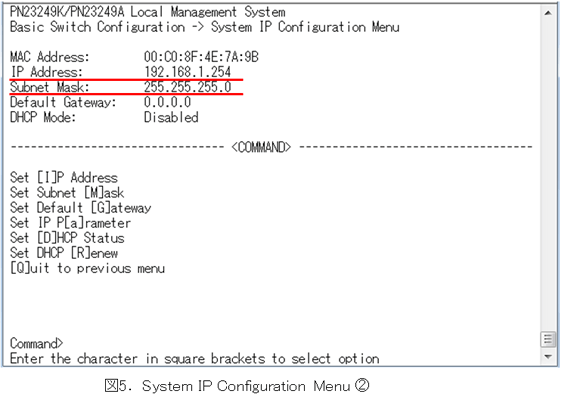
手順8.
System IP Configuration Menuにて、[Q]uit to previous menuを選択し、 Basic Switch Configuration Menuに戻ります。
手順9.
Basic Switch Configuration Menuにて、[Q]uit to previous menuを選択し、Main Menuに戻ります。
手順10.
Main Menuにて、[A]dvanced Switch Configurationを選択します。(図6参照)
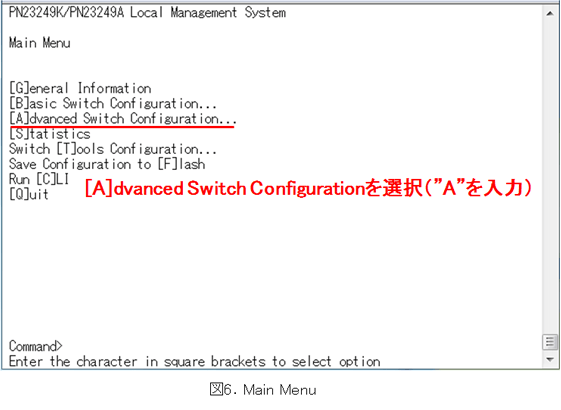
手順11.
Advanced Switch Configuration Menuにて、802.1[X] Access Control Configurationを選択します。(図7参照)
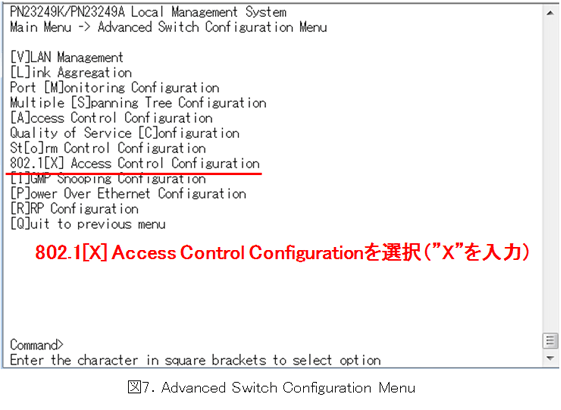
手順12.
802.1X Access Control Configuration Menuにて、[P]erUser/MAC Based Access Control Configurationを選択します。(図8参照)
※Port Based Access Controlのみ対応の機種は手順13へ。
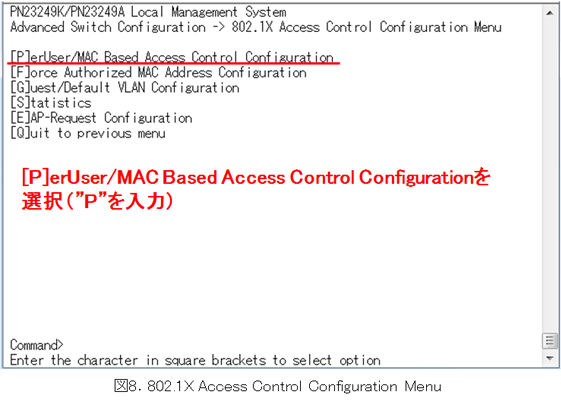
手順13.
Port Based Access Control Configuration Menuにて、Port [C]ontrolを選択し、Autoに設定し、設定が変更されたことを確認します。
・MAC Based Access Control及びPort Based Access Control対応の機種(図9、図10参照)
・Port Based Access Controlのみ対応の機種(図11、図12参照)
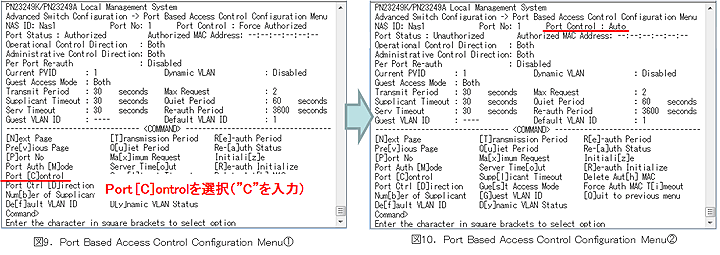
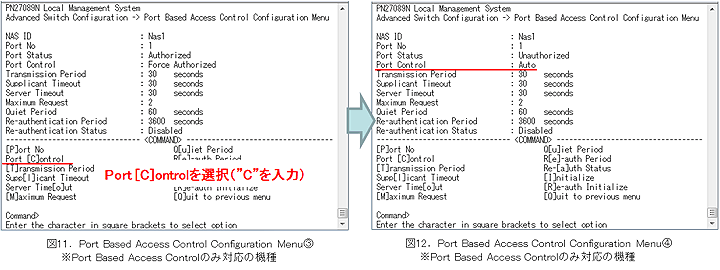
手順14.
Port Based Access Control Configuration Menuにて、[Q]uit to previous menuを選択し、802.1X Access Control Configuration Menuに戻ります。※Port Based Access Controlのみ対応の機種は手順16へ。
手順15.
802.1X Access Control Configuration Menuにて、[Q]uit to previous menuを選択し、 Advanced Switch Configuration Menuに戻ります。
手順16.
Advanced Switch Configuration Menuにて、[Q]uit to previous menuを選択し、 Main Menuに戻ります。
手順17.
Main Menuにて、[B]asic Switch Configurationを選択します。(図13参照)
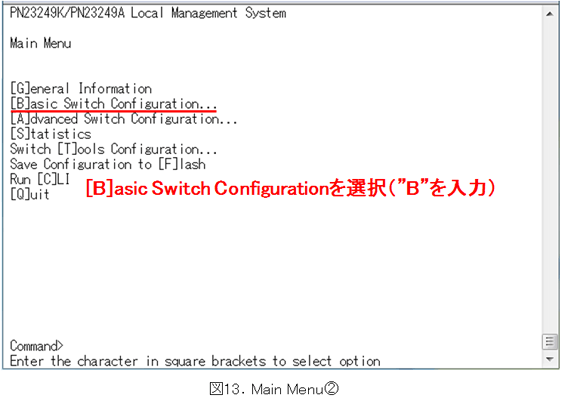
手順18.
Basic Switch Configuration Menuにて、[S]ystem Security Configurationを選択します。(図14参照)
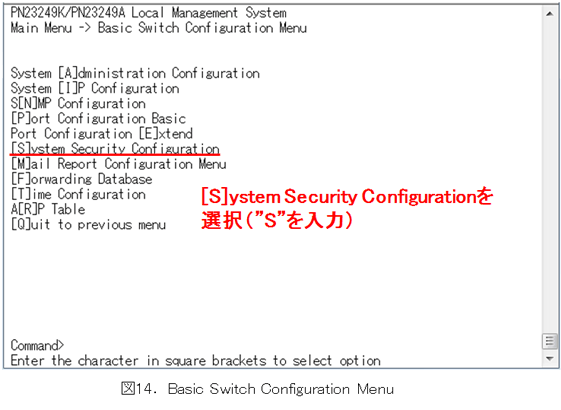
手順19.
System Security Configuration Menuにて、[R]ADIUS Configurationを選択します。(図15参照)
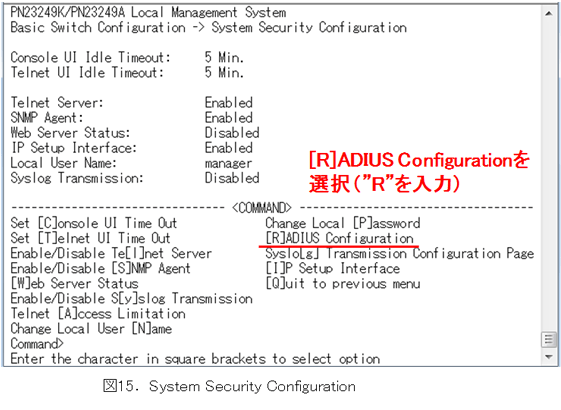
手順20.
RADIUS Configuration Menuにて、Set Server [I]Pを選択し、1番にRADIUSサーバのIPアドレス(192.168.1.1)を登録します。(図16参照)

手順21.
RADIUS Configuration Menuにて、Set Shared Se[c]retを選択し、1番に共有キー(例:shared_key)を登録します。(図17参照)
※RADIUSサーバの設定と合わせてください。
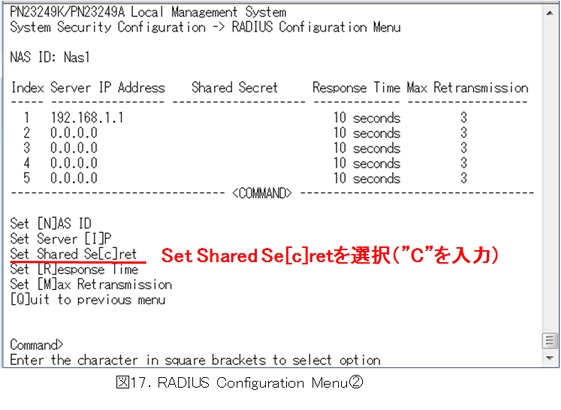
手順22.
全ての設定実施後、以下のような状態になっていることを確認します。(図18参照)
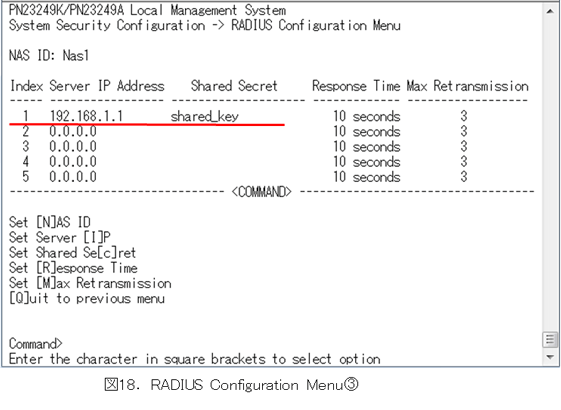
手順23.
設定完了後、Main Menuに戻り、Save Configuration to [F]lashから設定を保存します。
手順24.
構成図をもとにSwitch-M24PWRと端末を接続し、サプリカントPCが認証され通信できることを確認してください。
この設定例についてのアンケート
ここからサブメニューです。